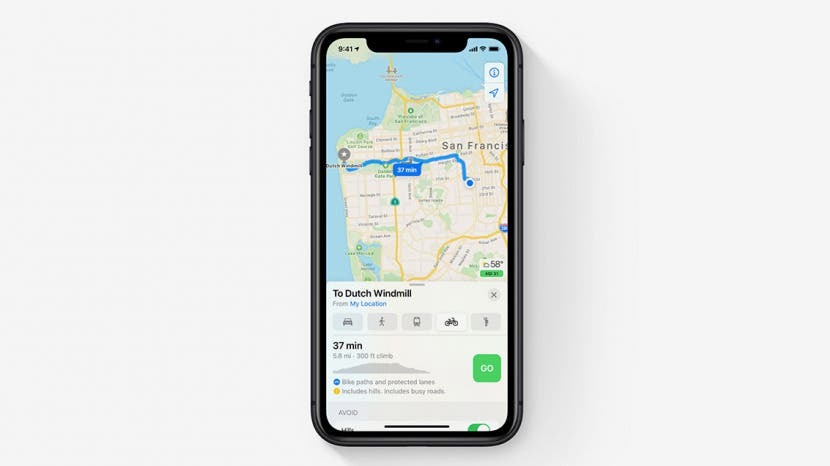
iPhone Maps-appen har kommit långt sedan den ursprungliga iOS 6-debuten. Med Apple Maps kan du nu undvika trafik, ställa in ditt transportläge och dela din ankomsttid via Siri. Med iOS 14 kan du till och med skanna din omgivning för att hitta din plats och användning Apple Maps Guider för att hitta de trendigaste platserna.
Relaterad: Hur man sparar och delar en plats från Apple Maps på din iPhone och iPad
För att hålla dig uppdaterad om de senaste Apple Maps-funktionerna, överväg att testa vår gratis Dagens Tips. Här är vår samling med iOS Maps-tips för att komma igång.
Hoppa till:
- Res med cykel med cykelvägbeskrivning
- Skanna för att hitta din plats i Apple Maps
- Utforska nya platser med guider
- Dela din ETA med Siri
- Undvik trafik och undvika trängsel
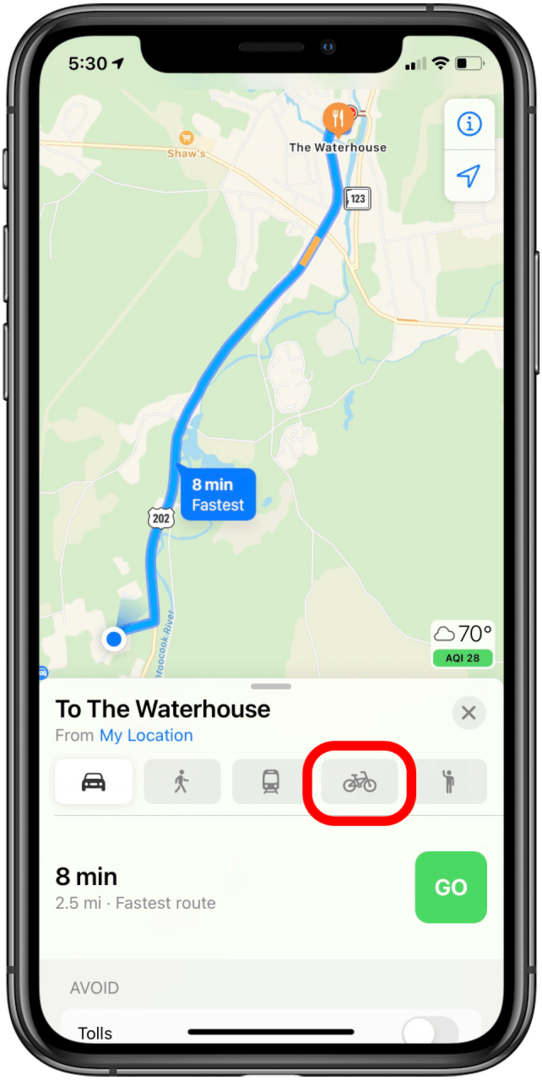
Res med cykel med cykelvägbeskrivning
Äntligen kan du få cykelvägbeskrivning från Apple Maps. Denna funktion tar hänsyn till cykelbanor och cykelvänliga vägar så att resan blir enklare och säkrare för cyklister. Du kommer också att se information om kommande backar och varningar om var du inte kan cykla. Den här funktionen är för närvarande begränsad till ett fåtal storstäder, men kommer förhoppningsvis att utökas med tiden. Så här får du vägbeskrivningar för cykel:
- Öppna din Maps App och ange sedan ditt resmål i sökfältet.
- Knacka Vägbeskrivning och tryck sedan på cykel ikon. Du kommer att se rutter med information som total stigning, avstånd och mer.
- Knacka Gå för att starta din rutt.
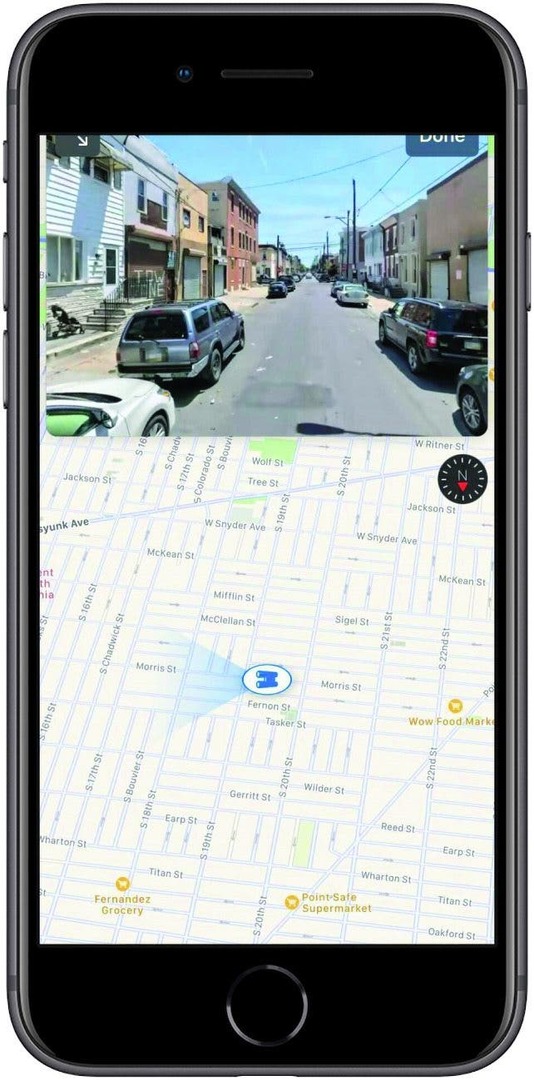
Skanna för att hitta din plats i Apple Maps
I städer där din GPS-signal inte är bra kan du nu förfina din position genom att skanna närliggande byggnader och gator. Detta gör att din iPhone kan visa en mycket mer exakt plats. Eftersom Förfina plats använder funktionen Titta runt är den begränsad till större städer. Förhoppningsvis är Refine Location i sin nuvarande form bara början, och vi kommer att se mer precision och städer som erbjuder denna funktion inom en inte alltför avlägsen framtid.
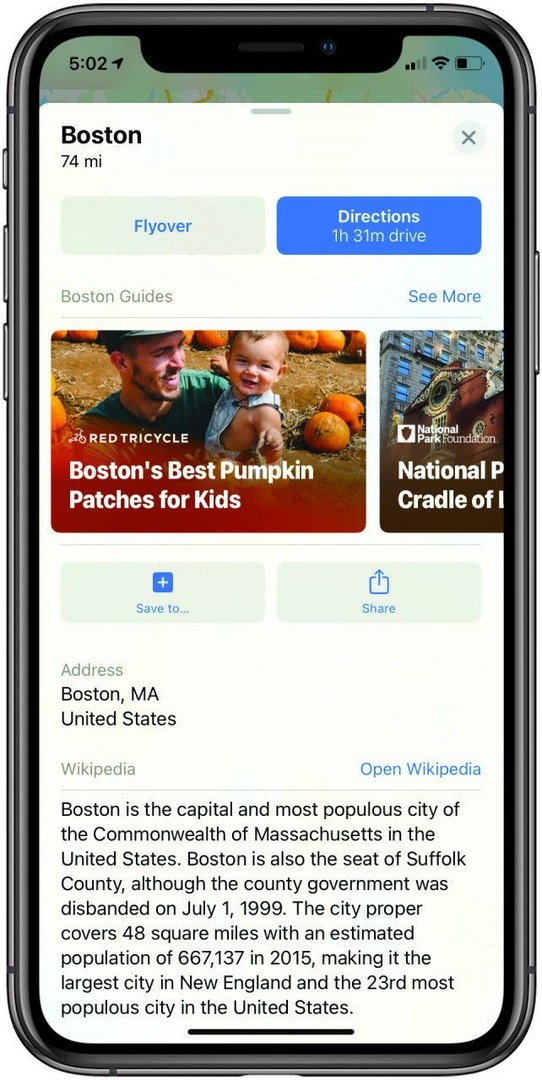
Utforska nya platser med guider
Från och med iOS 14 har Apple ersatt funktionen Samlingar i Maps med guider, som är listor över destinationer i en given stad som du kan dela med familj och vänner (bra för att ge rekommendationer eller skapa en delad resväg). Förutom att skapa dina egna guider kan du se Apples professionellt skapade.
- Om du vill visa guider anger du bara en stad i sökfältet i Maps.
- Svep sedan uppåt på stadsinformationskortet. Om utvalda guider är tillgängliga för det området, kommer du att se dem under knappen Vägbeskrivningar.
- Tryck på en guide för att visa den eller tryck på Se mer för fler alternativ.
- Om du vill spara en guide, tryck bara på Spara guide. Du kan sedan se dina sparade guider under Mina guider från huvudsidan för kartor.
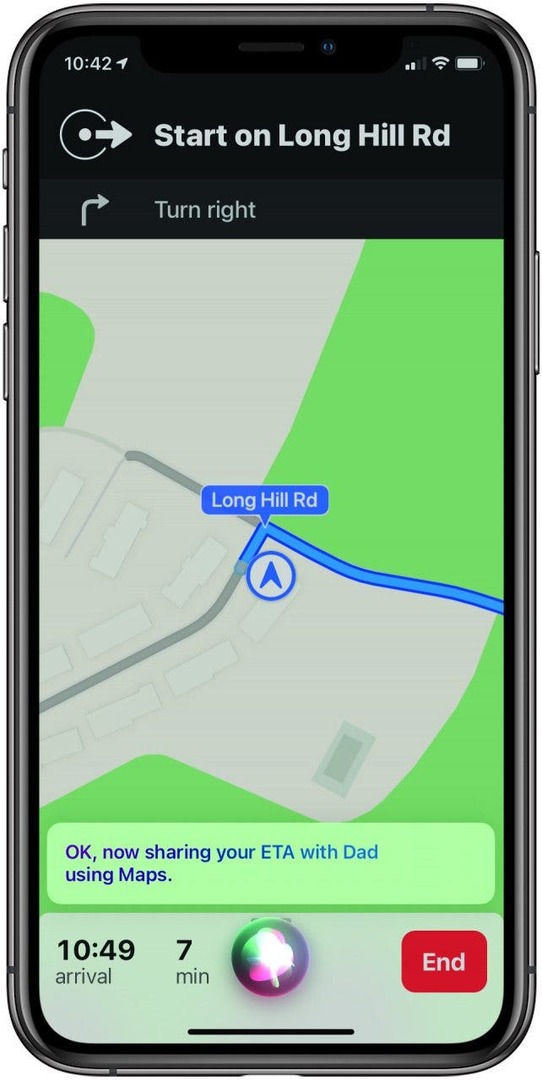
Dela din ETA med Siri
Oavsett om du kör i trafik, tar en omväg eller bara inte kör så snabbt som förväntat, är det vanligt att ändra din beräknade ankomsttid (ETA) när du är på vägen. Hittills har det inte varit lätt (eller alltid säkert) att dela din nya ETA medan du kör, men nu kan du bara fråga Siri!
Nästa gång du är på väg med Apple Maps behöver du bara säga "Hej Siri, dela min ETA med..." och säg namnet på någon i din kontaktlista. Siri kommer att skicka informationen till den personen via Messages-appen.
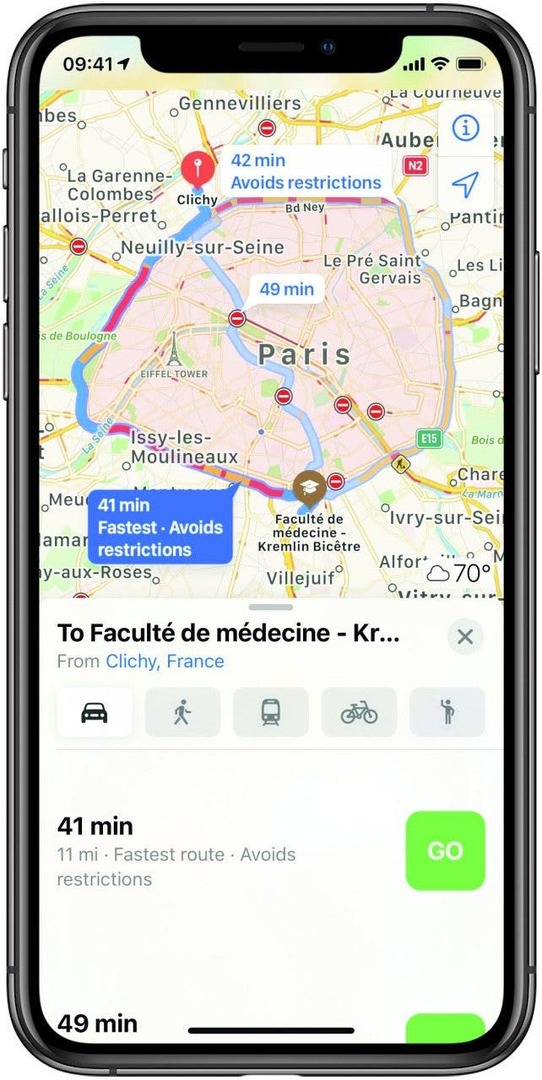
Undvik trafik och undvika trängsel
När du planerar din rutt vill du naturligtvis veta vilka områden som kan sakta ner dig, antingen så att du kan undvika dem eller lägga till i tid till din pendling. Nu visar Apple Maps trängselzoner i många större städer över hela världen. Paris och London, till exempel, kommer att visa ljusröd färg över nuvarande trängselzoner så när du söker efter vägbeskrivningar kommer du att kunna ta hänsyn till detta. Ännu en funktion som vi hoppas få utökad snart!